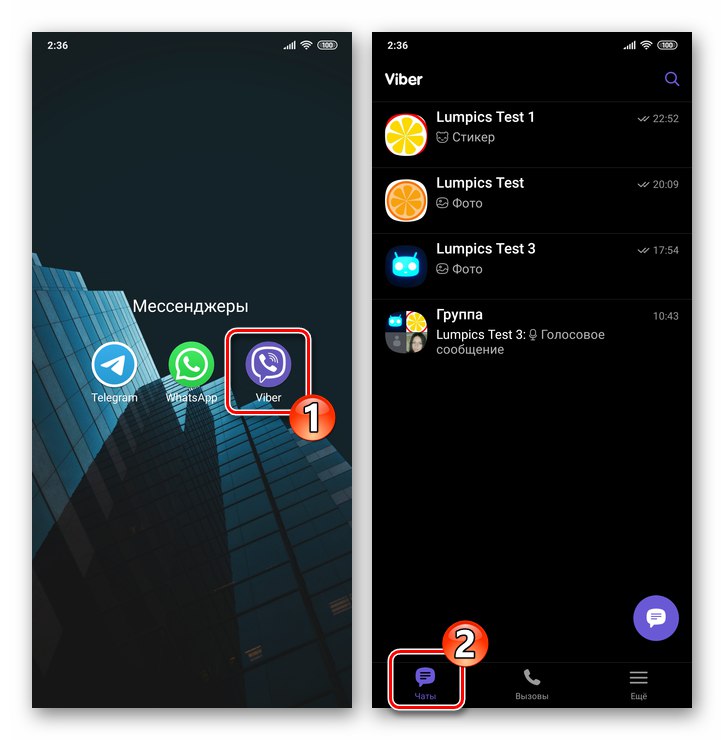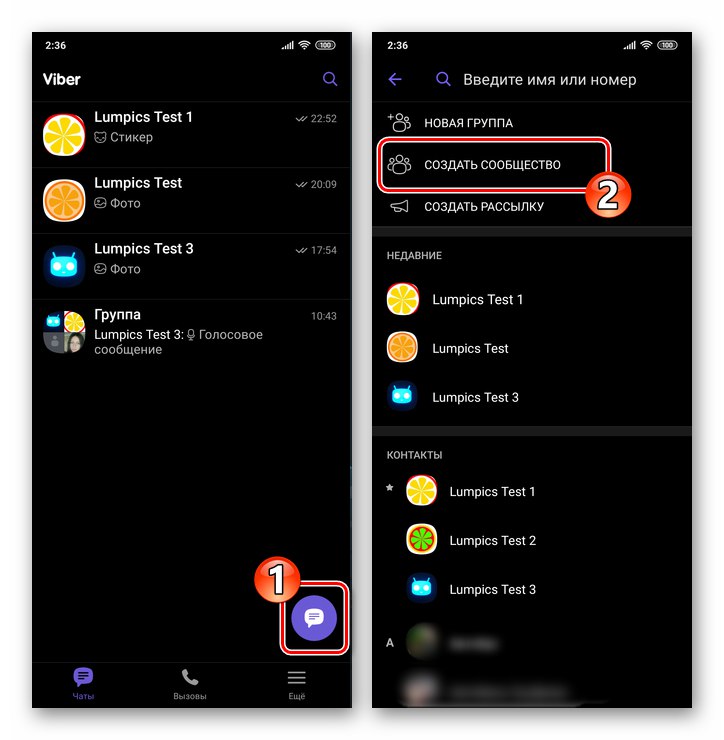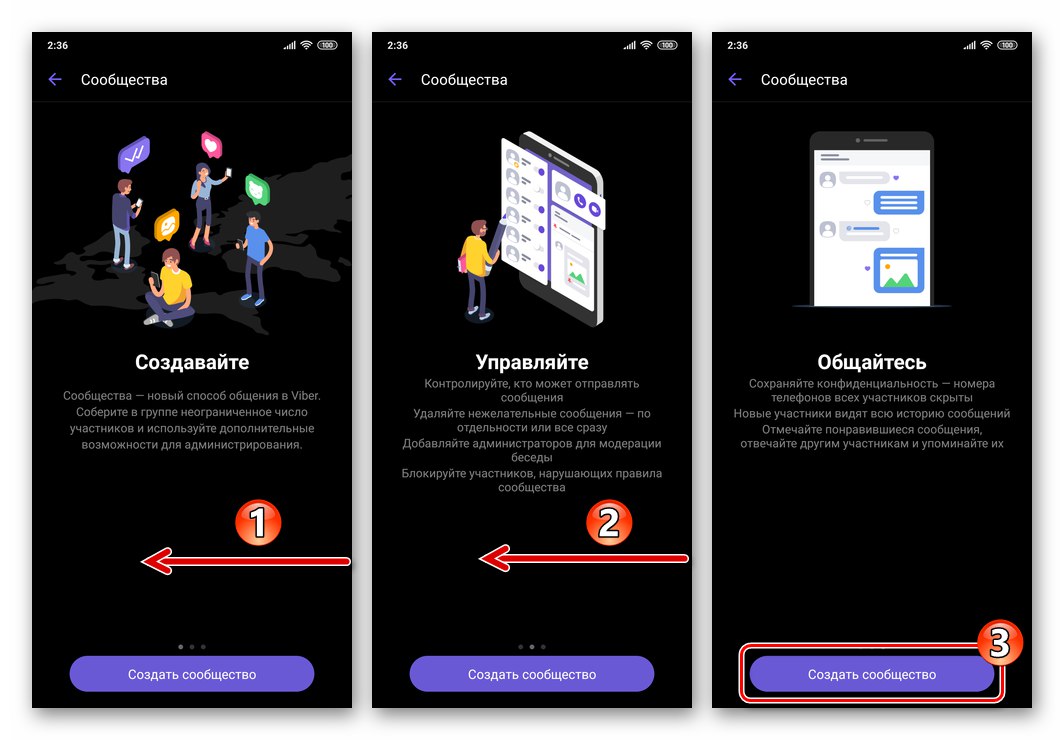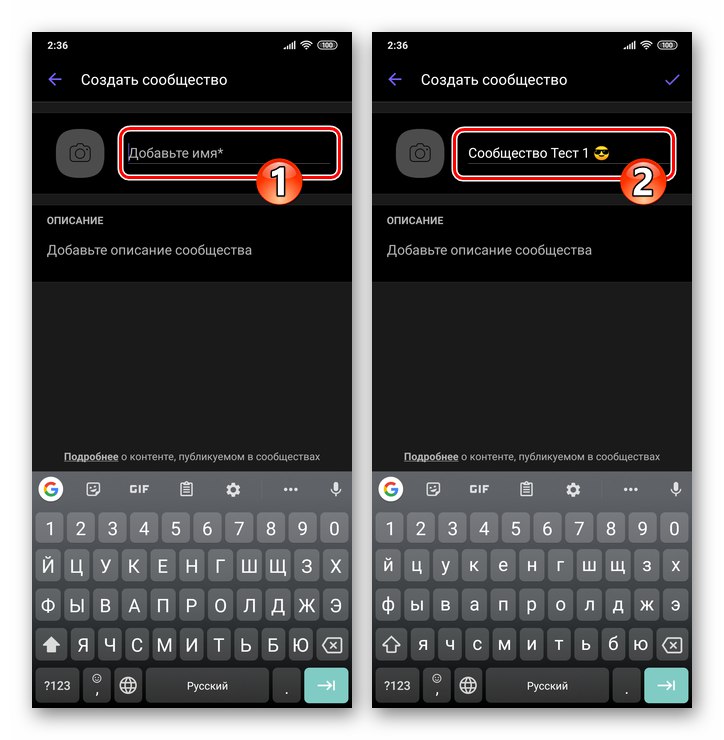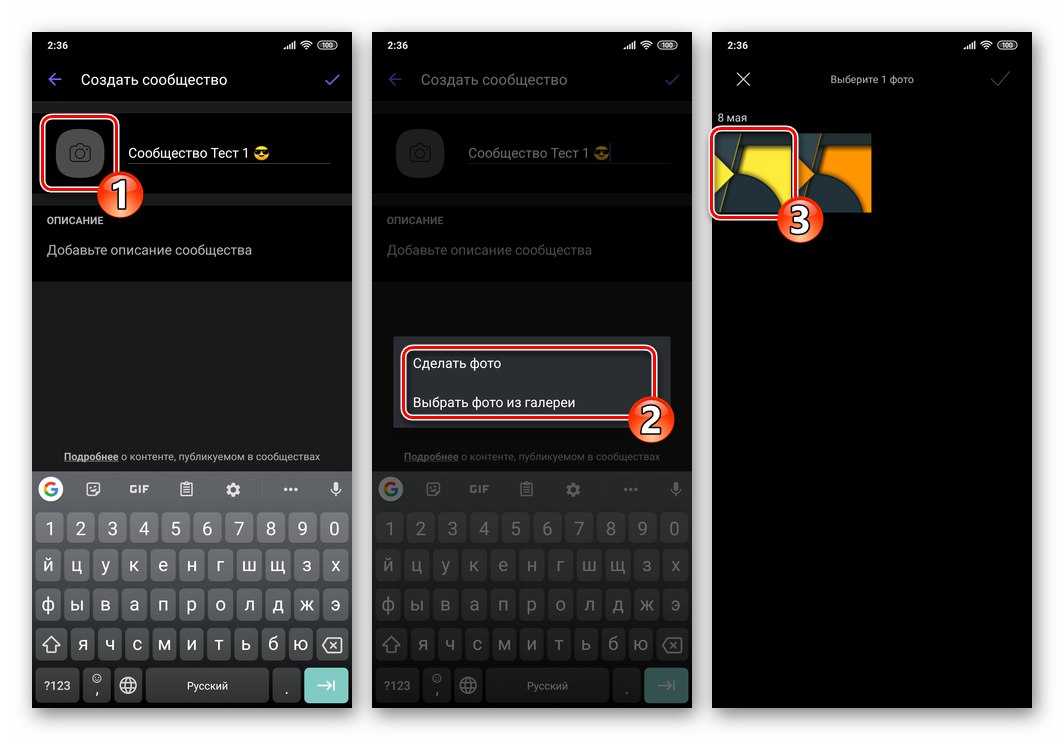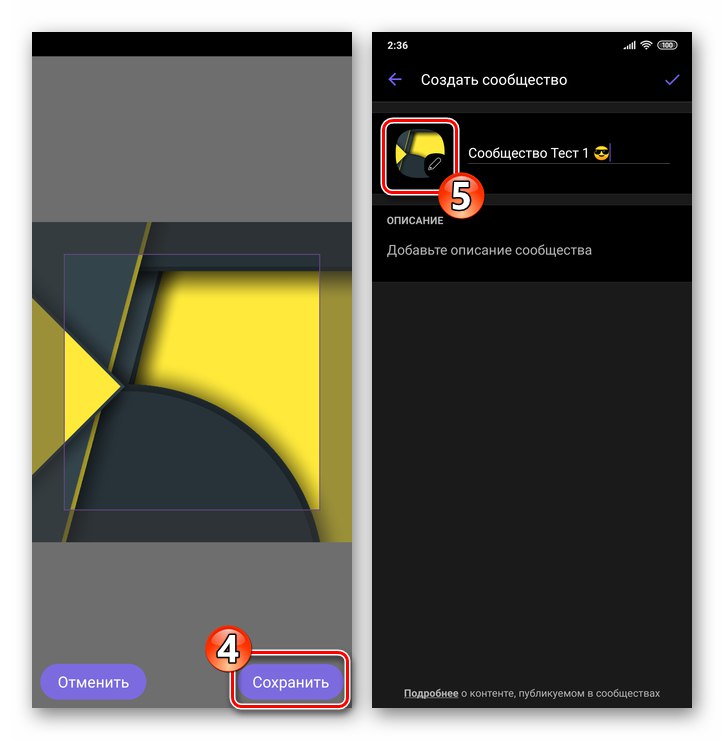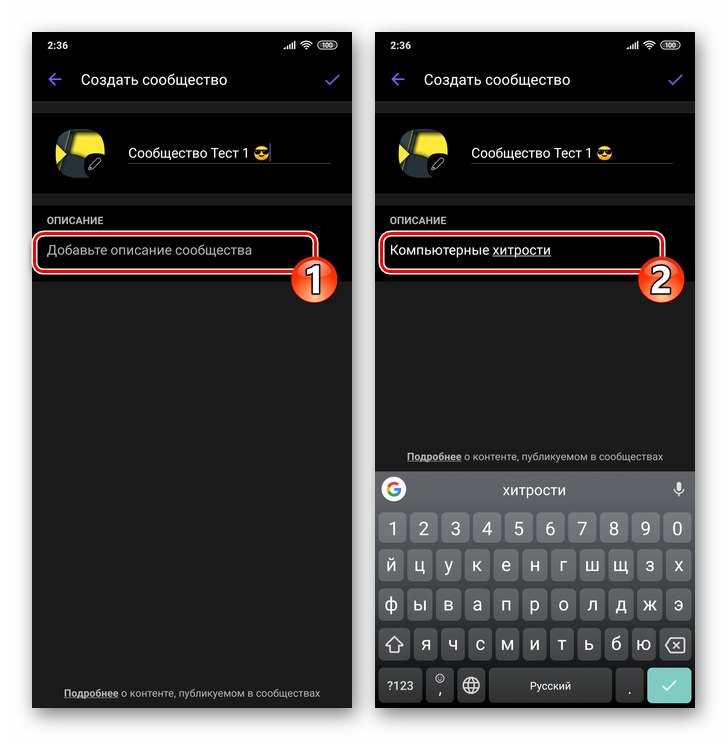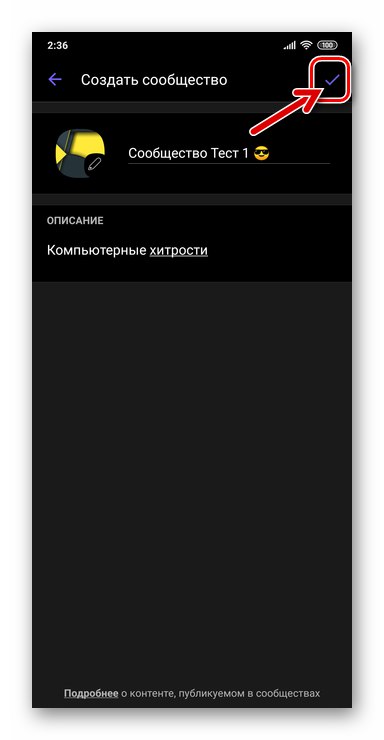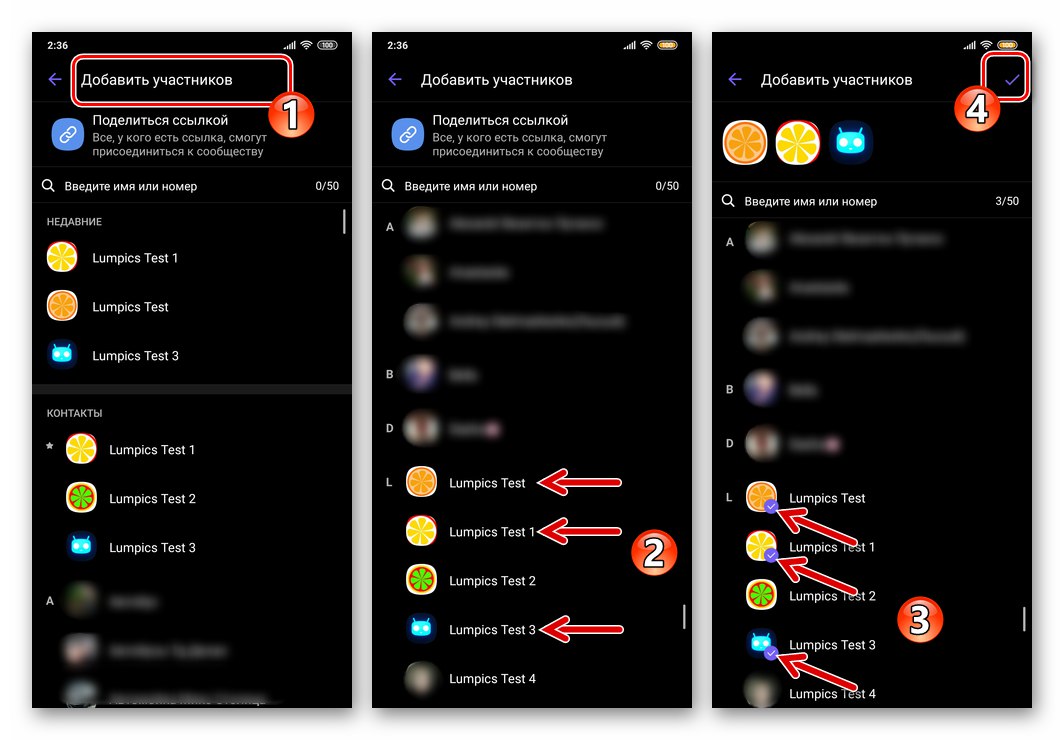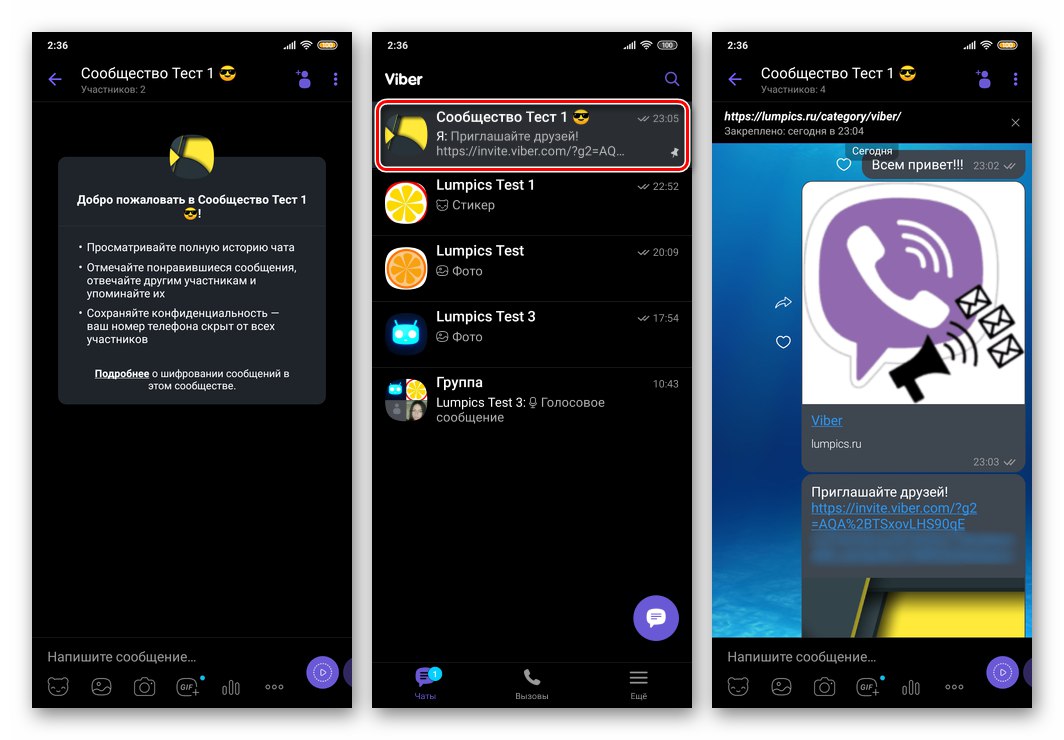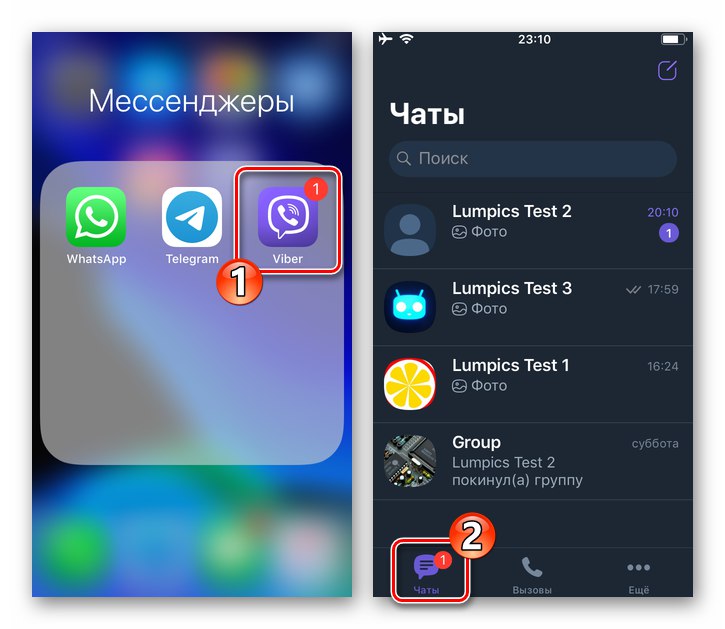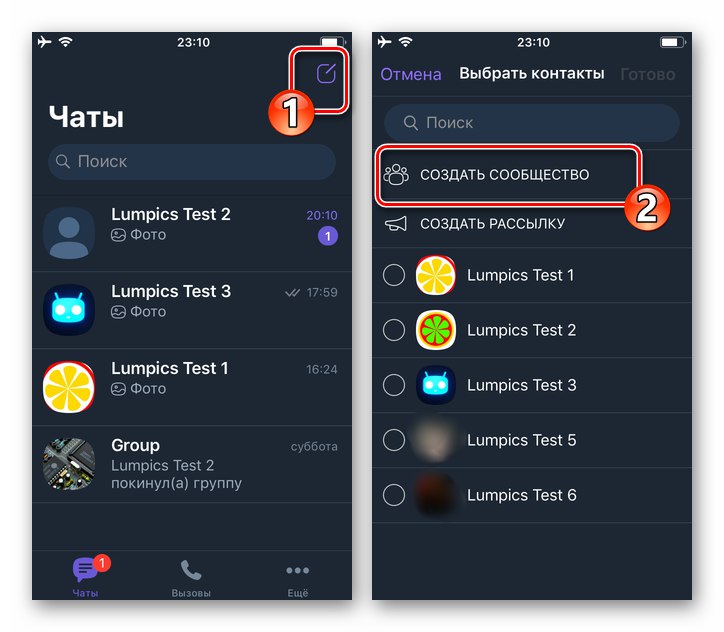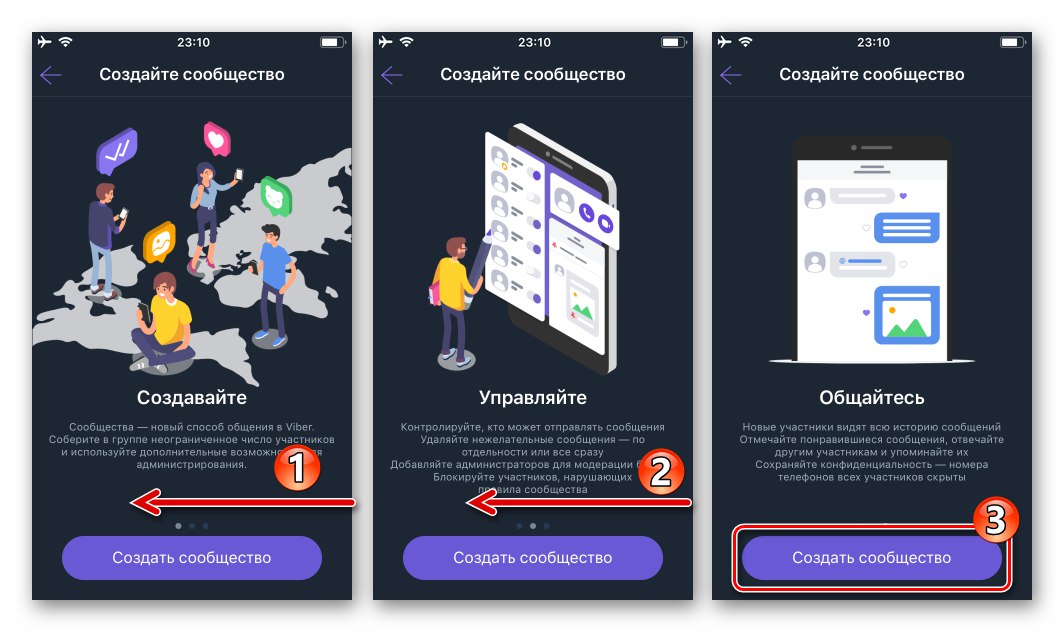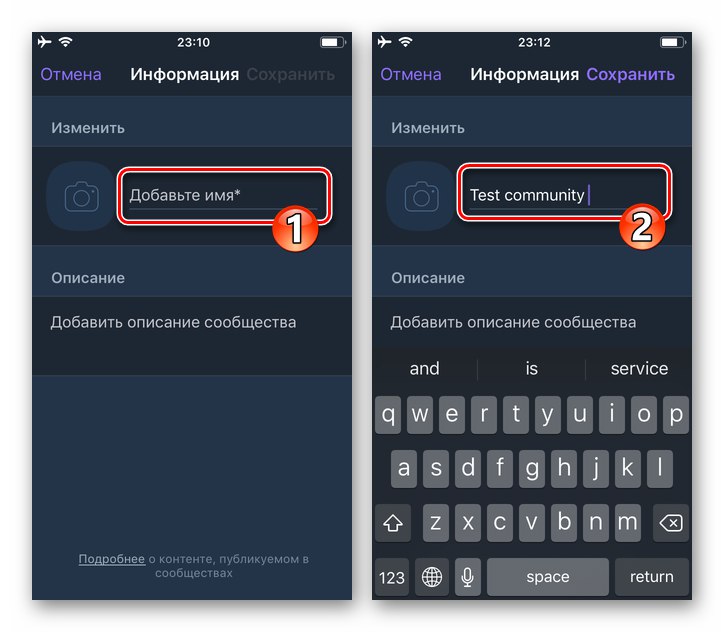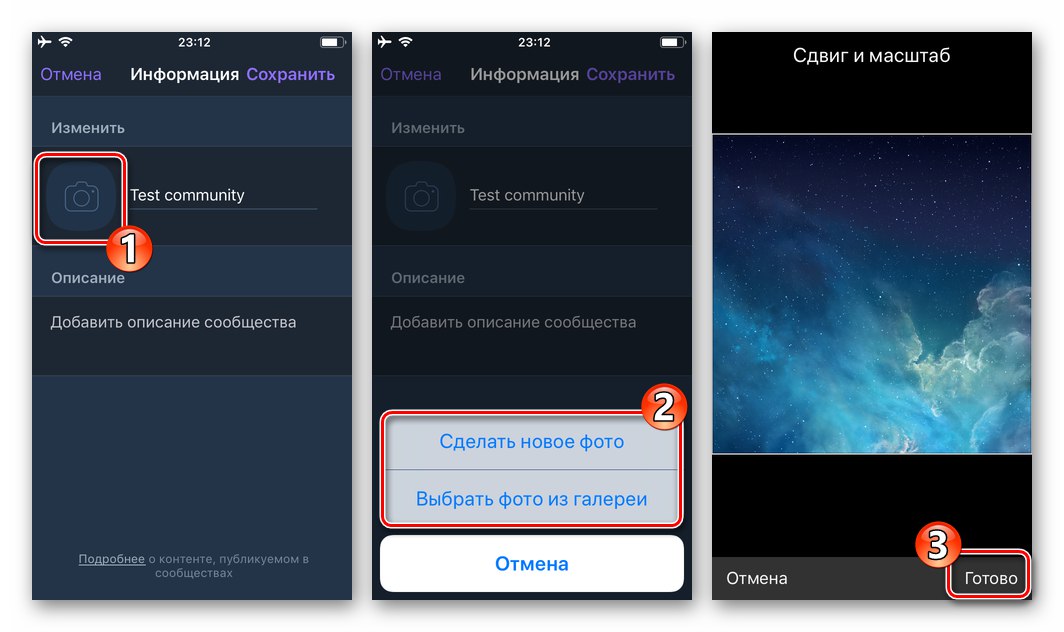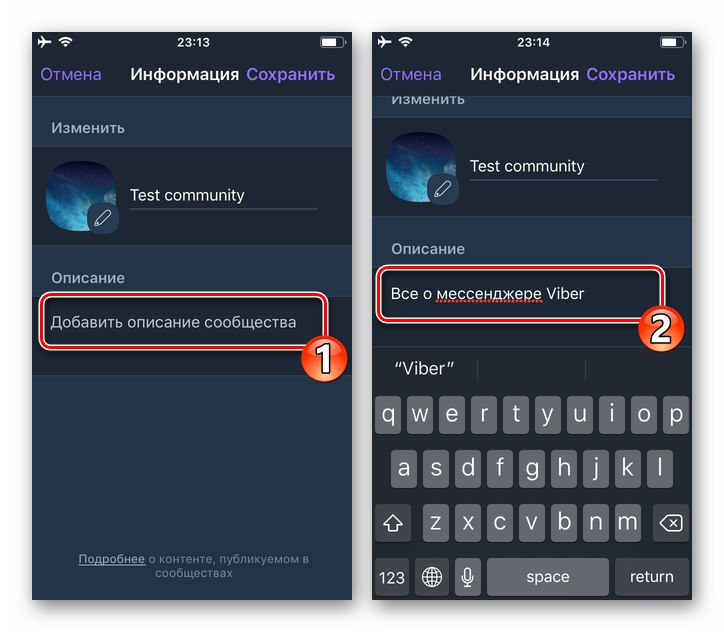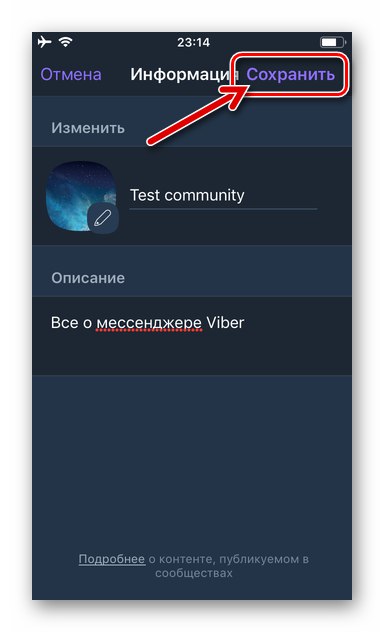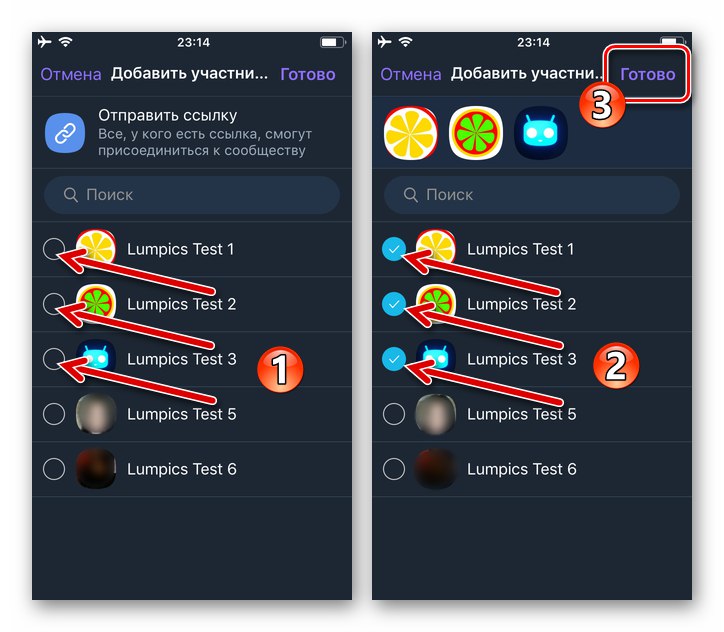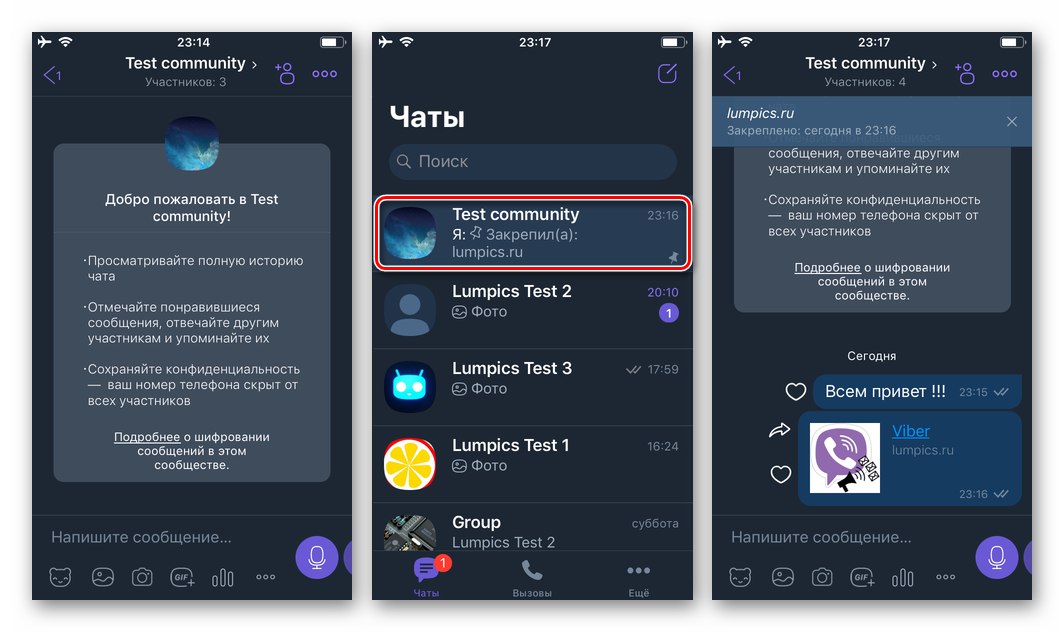أحد أهم الابتكارات في Viber منذ وجود الخدمة هو تزويد كل مستخدم بفرصة تنظيم مجتمعه الخاص في برنامج المراسلة. هذا النوع من الدردشة الجماعية مع عدد غير محدود من المشاركين والوظائف الواسعة يكتسب شعبية بسرعة وفي هذه المقالة سننظر في كيفية إنشاء محادثة عامة خاصة بك في بضع دقائق باستخدام جهاز Android أو iPhone.
المجتمعات على فايبر
للوهلة الأولى ، يتشابه المجتمع والدردشة الجماعية المعتادة في Viber مع بعضهما البعض وغالبًا ما لا يميز المستخدمون عديمي الخبرة بينهما. من أجل اختيار النوع المناسب لقناة الاتصال الضرورية بين أكثر من اثنين من المشاركين في برنامج المراسلة ، وكذلك لضمان فعالية استخدامها والامتثال لأهدافك ، قبل الشروع في إنشاء جمهور ، تحقق من الاختلافات الرئيسية بين المجتمع والمجموعة في برنامج المراسلة.
إذا وجدت فوائد المجتمعات الموضحة أعلاه مفيدة وتخطط لاستخدامها ، فتابع إنشاء هذا النوع من المجموعات باستخدام أحد الإرشادات المقدمة لاحقًا في المقالة. إذا كنت بحاجة إلى تنظيم مراسلات منتظمة بين المعارف أو الأشخاص المقربين (الأقارب ، والجيران ، والأصدقاء ، والزملاء ، وما إلى ذلك) ، فربما تكون الدردشة الجماعية المنتظمة هي الطريقة الأفضل والأسهل لحل المشكلة.
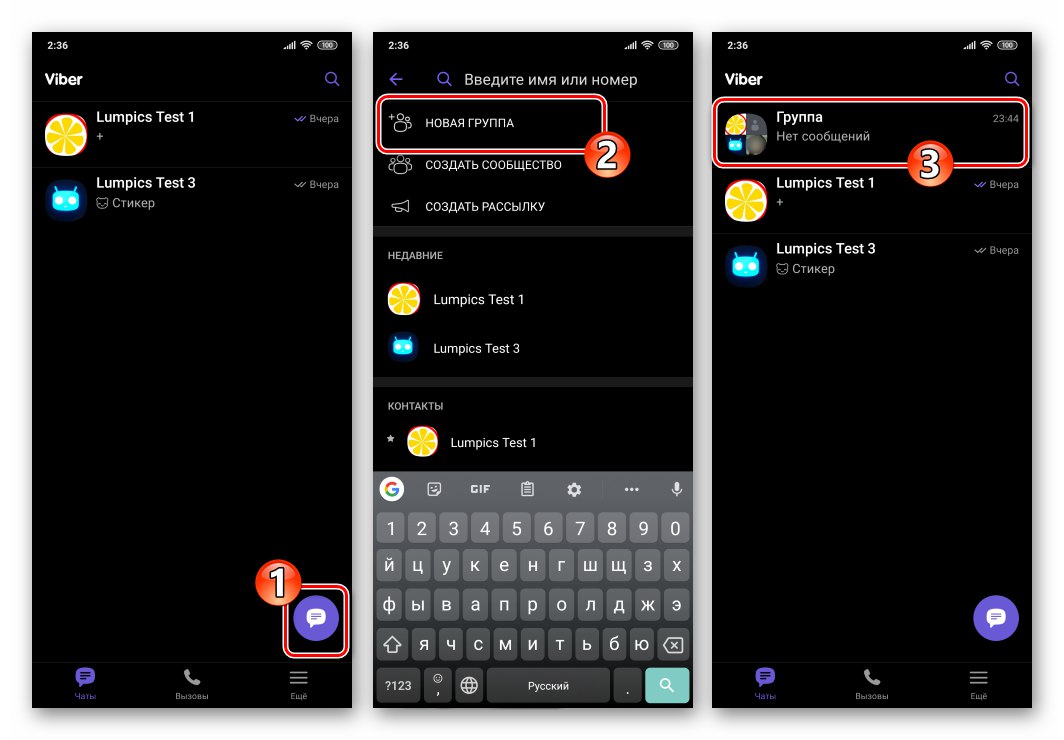
المزيد من التفاصيل: كيفية إنشاء دردشة جماعية في فايبر لأجهزة Android و iOS و Windows
من بين أشياء أخرى ، دعنا نذكرك أن برنامج المراسلة لديه وظيفة إرسال الرسائل المتاحة لجميع مستخدميه - من الملائم جدًا استخدام قوائم المستلمين لتسليم نفس المعلومات لمرة واحدة أو بشكل دوري إلى مجموعة من جهات الاتصال الخاصة بك عبر Viber.
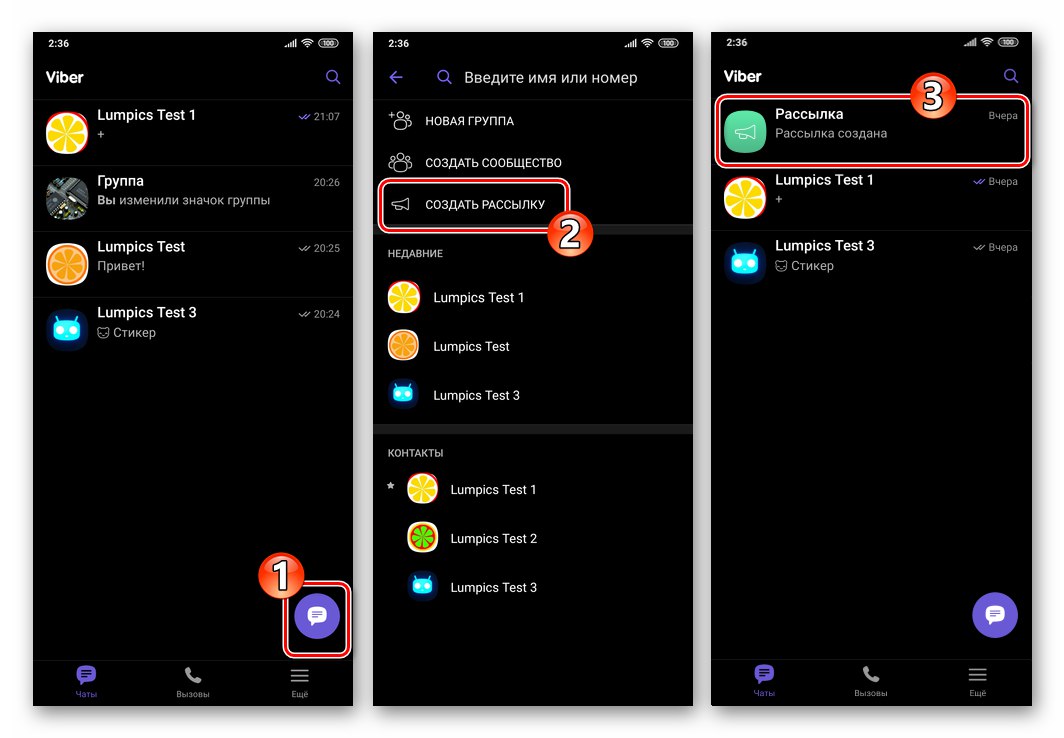
المزيد من التفاصيل: إنشاء المراسلات في Viber messenger
كيفية إنشاء مجتمع فايبر
بغض النظر عن الجهاز المحمول المفضل للوصول إلى برنامج المراسلة ، يجب ألا يتسبب إنشاء مجتمع في نظام تبادل المعلومات المدروس في حدوث صعوبات. بعد إجراء بعض التلاعبات في فايبر من البيئة ذكري المظهر أو iOS - سننظر في الأمر بشكل أكبر - ستصبح قريبًا مسؤولاً عامًا.
ذكري المظهر
في فايبر لنظام Android إن إنشاء مجتمع وإنشاءه أمر سهل ، فهو لا يستغرق سوى رغبة ودقائق قليلة من وقتك.
- قم بتشغيل تطبيق messenger ، افتح القسم "الدردشات".
![إطلاق Viber Android للرسول ، علامة تبويب الدردشات في التطبيق]()
- انقر فوق الزر "دردشة جديدة" ثم حدد "إنشاء مجتمع" في المنطقة مع الخيارات المتاحة الموجودة أعلى الشاشة التي تفتح.
![علامة تبويب Viber Android Chats - دردشة جديدة - إنشاء مجتمع]()
- اسحب شاشتين لليسار لقراءة المعلومات حول قناة الاتصال التي أنت على وشك تنظيمها. ثم اضغط "إنشاء مجتمع".
![عرض معلومات Viber Android قبل إنشاء مجتمع في برنامج المراسلة]()
- بعد ذلك ، سيطلب منك Viber إصدار إعلان عام:
- أدخل اسم المجموعة العامة في الحقل "اضف اسما *";
![يقوم Viber Android بتسمية المجتمع في برنامج messenger]()
- اضغط على الصورة الرمزية "الفارغة" أعلى الشاشة على اليمين ، وحدد طريقة إضافة صورة في القائمة واضبطها على هذا النحو
![يضيف Viber Android صورة المجتمع في messenger]()
صورة شعار الجمعية في الرسول ؛
![يقوم Viber Android بإنشاء صورة رمزية للمجتمع في برنامج المراسلة]()
-
"إضافة وصف المجتمع" - يعد ملء هذا الحقل نقطة مهمة ، لأن مصداقية المعلومات المدخلة هنا تعتمد على مدى دقة المجتمع الذي سيتوافق مع مصالح الأشخاص المعنيين كأعضاء فيه.
![Viber Android إضافة وصف المجتمع]()
بعد الانتهاء من إدخال المعلومات ، بالمناسبة ، ستظهر في المستقبل لجميع الأشخاص المسجلين في فايبر ، انقر فوق علامة الاختيار في الجزء العلوي من الشاشة.
![استكمال Viber Android لتسجيل المجتمع ، والانتقال إلى الإنشاء]()
- أدخل اسم المجموعة العامة في الحقل "اضف اسما *";
- علاوة على ذلك ، يعرض النظام تشكيل قائمة أولية بأعضاء اتحاد تم إنشاؤه بالفعل ، ودعوة المستخدمين من دفتر عناوين برنامج المراسلة الخاص بك إليه.
اقرأ أيضا: كيفية إضافة جهة اتصال إلى دفتر عناوين Viber الخاص بك لنظام Android
تحقق من أسماء جهات الاتصال التي تدعوها للمشاركة في الجمهور. بعد الانتهاء من اختيارك ، انقر فوق علامة الاختيار الموجودة أعلى الشاشة على اليمين.
![يدعو Viber Android الأعضاء من قائمة جهات الاتصال عند إنشاء مجتمع]()
- هذا يكمل إنشاء مجتمع في Viber messenger ، يمكنك البدء في ملئه بالمحتوى وجذب المستخدمين.
![اكتمل Viber Android ، وهو إنشاء مجتمع في برنامج المراسلة ، ويعمل الجمهور]()
iOS
باستخدام فايبر لنظام iOS، فإن إنشاء مجتمع ليس أكثر صعوبة مما هو عليه في الإصدار الموصوف أعلاه من عميل الخدمة لنظام Android. فقط بضع نقرات على شاشة iPhone ، وستصبح المشرف المتميز للجمهور الجديد في برنامج المراسلة.
- افتح Viber على iPhone أو انتقل إلى علامة التبويب "الدردشات"إذا كان الرسول يعمل بالفعل.
![برنامج إطلاق Viber for iPhone ، علامة تبويب الدردشات]()
- انقر فوق الزر "دردشة جديدة" في الجزء العلوي من الشاشة جهة اليمين ثم انقر فوق "إنشاء مجتمع" في المنطقة أعلى قائمة جهات الاتصال المتاحة من Viber.
![علامة تبويب Viber for iPhone Chats - دردشة جديدة - إنشاء مجتمع]()
- بعد مراجعة المعلومات الموجودة على شاشات التمرير الثلاث اليسرى ، اضغط على الزر "إنشاء مجتمع".
![شاشات معلومات Viber for iPhone - أنشئ مجتمعًا]()
- قم بتسجيل الارتباط الذي قمت بإنشائه في فايبر:
- ابتكر اسمًا للجمهور وأدخله في الحقل "اضف اسما *".
- أضف صورة رمزية للمجتمع من خلال النقر على الأيقونة "الة تصوير" ثم تحديد صورة في المعرض
أو عن طريق إنشاء صورة جديدة باستخدام كاميرا iPhone. - املأ الحقل "وصف"... في الوقت نفسه ، يُنصح بعدم نسيان أن النص المنشور سيشاهده أعضاء المجتمع المحتملون ، أي أن المعلومات يجب أن تتوافق مع أغراض إنشائها والموضوع.
![فايبر لـ iPhone يسمي المجتمع]()
![فايبر لـ iPhone يختار صورة لأفاتار المجتمع]()
![Viber for iPhone أضف وصفًا للمجتمع]()
عند الانتهاء ، انقر فوق "حفظ" في الجزء العلوي الأيمن من الشاشة.
![Viber for iPhone Save Community Design]()
- في الواقع ، لقد تم بالفعل إنشاء الجمهور الخاص بك ، ويبقى لإضافة المشاركين المحتملين. قم بتمييز جهات الاتصال على الشاشة التي تفتح وانقر "منجز"... بالمناسبة ، يمكنك تخطي هذه الخطوة إذا كنت تخطط لإضافة محتوى مبدئيًا إلى الدردشة ، وبعد ذلك فقط يمكنك جذب المستخدمين إليها.
![يقوم Viber for iPhone بدعوة جهات الاتصال إلى المجتمع عند إنشائه]()
- في هذا الصدد ، تعتبر المهمة الواردة في عنوان المقالة قد تم حلها ، ويمكنك البدء في إنشاء وإرسال الرسائل والمنشورات وإدارة مجتمعك والترويج له بين الجمهور الهائل لبرنامج Viber messenger.
![Viber for iPhone تم إنشاء المجتمع الموجود في برنامج المراسلة ويعمل]()
شبابيك
ميزة تسمح لك بإنشاء مجتمع باستخدام فايبر لنظام التشغيل Windows لم يتم توفيرها من قبل مطوري هذا الإصدار من عميل نظام تبادل المعلومات. من الممكن تنظيم الجمهور فقط من خلال تطبيق messenger المثبت على الجهاز المحمول. في الوقت نفسه ، باتباع أحد الإرشادات المذكورة أعلاه في المقالة ، ستتمكن من إدارة الاتحاد الذي تم إنشاؤه في بيئة Android أو iOS ، بما في ذلك من جهاز كمبيوتر / كمبيوتر محمول - بسبب المزامنة ، سيتم تكرار جميع الإجراءات في التطبيقات التي قمت بتسجيل الدخول فيها إلى حساب Viber الخاص بك.
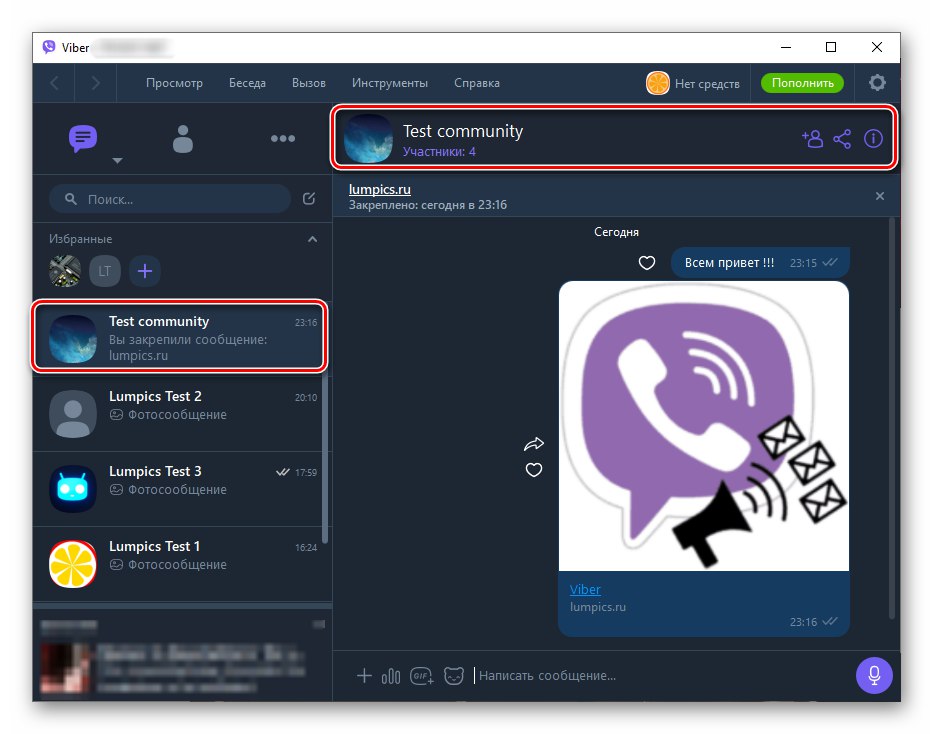
اقرأ أيضا: كيفية مزامنة Viber على جهاز الكمبيوتر وهاتف Android الذكي أو iPhone
خاتمة
كما ترى ، يمكن لأي مستخدم مسجل ، حتى المبتدئ في مثل هذه الأمور ، تنظيم مجتمع على فايبر في بضع دقائق. على الرغم من بساطة الإنشاء والإدارة ، فإن النوع المدروس لمجموعات المستخدمين في برنامج المراسلة يوفر لأصحابه وأعضائه الكثير من الفرص والمزايا ذات الصلة.